Требуемая операция требует повышения код 740. Запрошенная операция требует повышения. Администратор Windows. Ошибка: Запрошенная операция требует повышения
В работе любой операционной системы нередко встречаются разнообразные ошибки, заметно мешающие комфортному использованию компьютера. Серия Виндовс насчитывает несколько версий ОС и каждой из них, свойственен свой собственный набор багов и недоработок. Начиная с седьмой версии и заканчивая десятой, пользователи могли наблюдать одну очень неприятную проблему.
Суть проблемы
Ошибка возникает, как правило, в тот момент, когда пользователь проводит какие-либо операции с файлами, вроде установки и , различных приложений и прочего. В результате, после открытия или в процессе работы, высвечивалось сообщение, запрошенная операция требует повышения windows 10. Излишне говорить, что столь отрывистое сообщение не является информативным, а потому, вызывало у пользователей недоумение.
ВАЖНО! Опытным путем было выяснено, что данная неполадка напрямую связана с системой контроля пользовательских аккаунтов, которая появилась в серии Виндовс начиная с седьмой версии.
Именно тогда начали поступать сообщения относительно появления подобной проблемы. Процесс её устранения, практически, ничем не отличается от ранних версий, однако имеет свои особенности.
Сама ошибка призвана информировать пользователя о том, что его аккаунт не обладает достаточными правами для совершения данных манипуляций. Поскольку данная служба довольно бесполезна, можно просто отключить её, что избавит систему от этой неполадки.
Исправление неполадки
Чтобы исправить данную ошибку, проще всего отключить соответствующую службу, по умолчанию включенную в серии ОС Виндовс.
Для этого потребуется выполнить ряд простейших манипуляций, доступных даже новичку:
- В меню Пуск выбрать пункт Панель управления;
- Перейти в категорию Учетные записи;
- Нажать кнопку Изменить параметры контроля;
- В появившемся окне, потребуется с помощью ползунка установить значение Не уведомлять, что позволит избежать проблем.

Для того, чтобы выполнить данную операцию заметно быстрее, можно воспользоваться методом, предполагающим . Для этого, надлежит нажать Win+R, после чего ввести UserAccountControlSettings, что незамедлительно откроет нужное для выставления параметров окно.
Следует помнить, что данная функция предназначена для обеспечения наибольшей безопасности, ввиду чего, отключать её следует только при наличии достаточно мощного антивирусного пакета программ.
При выполнении каких-либо задач в командном интерпретаторе Windows 7 или запуске приложения (компьютерной игры) возможно появление сообщения об ошибке: «Запрошенная операция требует повышения» . Данная ситуация может возникнуть даже, если юзер открыл программное решение с правами администратора ОС. Приступим к решению данной проблемы.
В Виндовс 7 реализованы учетные записи двух типов. Одна из них для обычного юзера, а вторая имеет наивысшие права. Такую учетную запись принято называть «Супер Администратор». Для безопасной работы начинающего юзера второй тип записи находится в выключенном состоянии.
Подобное разделение полномочий «подсмотрено» у систем на базе nix.технологий, которые обладают понятием «root» – «Суперпользователь» (в ситуации с продуктами Microsoft – это «Супер Администратор»). Перейдем к способам устранения неисправности, связанной с необходимость повышения прав.
Способ 1: «Запуск от имени администратора»
В некоторых случаях, чтобы исправить проблему, необходимо выполнить запуск приложения от имени администратора. Программные решения с расширением .vbs , .cmd , .bat запускаются с правами администрирования.

Если у вас возникает необходимость включать какую-либо программу очень часто, то следует перейти в свойства ярлыка этого объекта и выполнить следующие действия.

Теперь данное приложение будет автоматически запускаться с необходимыми правами. Если ошибка не исчезла, то переходим ко второму способу.
Способ 2: «Супер Администратор»
Данный метод подходит для опытного пользователя, так как система в данном режиме будет крайне уязвима. Юзер, изменяя какие-либо параметры, может нанести вред своему компьютеру. Итак, приступим.
Данный способ не подойдет для Windows 7 basic, так как в этой версии продукта Microsoft нет пункта «Локальные пользователи» в консоли управления компьютером.

Данное действие приведет к активации учетной записи с наивысшими правами. Войти в нее можно после перезапуска компьютера или при помощи выхода из системы, изменив пользователя.
Ошибка «CreateProcess: Сбой» охватывает многие сферы работ компьютерной системы. Некоторые проблемы появляются вполне себе спонтанно, а другие были созданы самим пользователем. Основными причинами возникновения конфликтов может считаться недостаток административных прав , отсутствие необходимых обновлений и закрытые параметры папок. К наиболее распространенным предупреждениям можно отнести следующие коды сбоев 740 , 2 , а также 261 ,267 . Именно с ними чаще всего сталкиваешься при появлении сообщения «CreateProcess» в Windows.
Проблема CreateProcess: Запрошенная операция требует повышенияПричины возникновения сбоев CreateProcess
Если раньше права администратора были незначительные, то начиная с Windows 7 ситуация в корне поменялась. Современные операционные системы начинают использовать двойную административную систему. Это означает, что для некоторых действий могут требоваться права «особого администрирования» , полностью обходя стандартную систему «Запуск от имени администратора». Конфликт в отсутствии полномочий и может выдавать ошибку «Createprocess: Сбой (740, 2, 261,267). Запрошенная операция требует повышения».
Как исправить «Сбой в CreateProcess - код 740»
Если ошибка Код 740 появляется при использовании программ, тогда вам нужно запустить её от имени администратора. Все это делается через правую кнопку мыши. Там же перейдите в Свойства и во вкладке Совместимость укажите режим совместимости с Windows XP. Но если данный метод не сработает, тогда нужно сделать следующие варианты.
Первый вариант. Действенным способом считается отключение учетной записи администратора. Рабочий компьютер в офисе лучше не отключать, но если он у вас дома, тогда данный способ для вас наиболее подходящий.

Второй способ. Выставьте все учетные записи в самое минимальное положение. Нужно изменить конфигурации системы.
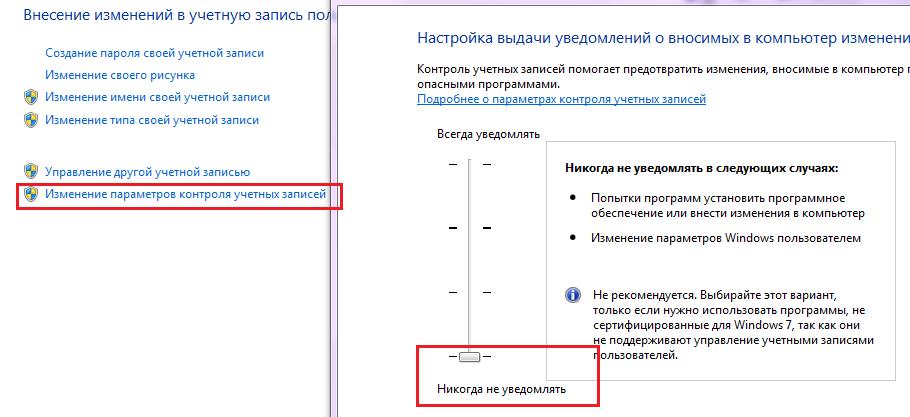
Решение сбоя «CreateProcess: Код 2»
Данный сбой есть тем самым исключением, виной которому выступают разные обновления в системе. Возможно недавно производились обновления или устанавливалась игра, но в процессе произошли сбои. Пользователь не всегда об этом может знать, что делает появление сбоя неожиданным событием.
- Решением становиться проверка ПК на наличие последних обновлений для всех компонентов.
- Посетите официальную страницу библиотек DirectX и скачайте их.
- Выполните установку DirectX и попробуйте ваши действия еще раз.
CreateProcess: Error 261, 267
Для данных сбоев нужно попробовать сделать персональное разрешение для папки, куда устанавливаются программы. Ведь именно при установке утилит и софта можно встретить данные конфликты (Error 261, 267).
- Кликните по папке, куда собираетесь установить софт правой кнопкой мышки.
- Выбираете «Свойства» и «Безопасность» .
- Выбираете своего администратора и жмете «Изменить» .
- Ставите в столбике «Разрешить» галочку, напротив «Полный доступ» .
- Жмем ОК.
 Решаем проблему «Error 261 и 267»
Решаем проблему «Error 261 и 267» Совет. Не забывайте устанавливать софт при помощи использования прав от администратора и иметь на компьютере актуальные обновления для всех необходимых компонент Windows (DirectX, Microsoft Visual C++, .NET Framework и др.). Выполняя простые действия в Windows, вы сможете избежать не только появление вышеописанных ошибок, но и других проблем.
С обновлением операционной системы Windows до седьмой версии многие пользователи столкнулись с одной проблемой. Очень часто в процессе работы пользователи получают системное сообщение с кодом ошибки 740, которая гласит, что для выполнения действия пользователь должен обладать более высокими правами доступа.
Большинство пользователей сразу впадает в ступор, полагая, что слетела операционная система или вышло из строя «железо». Однако на практике все не так страшно и эта проблема вполне решаема. О том, как быть если семерка выдала системное сообщение «Запрошенная операция требует повышения» вы узнаете в этой статье.
Причины возникновения ошибки с кодом 740
Немногие пользователи знают о том, что компания Microsoft реализовала в операционной системе Windows седьмой версии и выше двухуровневую систему администрирования. Таким образом, для выполнения некоторых операций обладания правами администратора недостаточно, а необходимо расширенное разрешение доступа, на уровне суперадминистратора.
В связи с этим при инсталляции некоторых программ, попытке запуска определенных утилит или работе с системными файлами Windows запрашивает разрешение от «суперпользователя». В таких ситуациях пользователи видят на мониторах своих компьютеров системное окно с текстом «Запрошенная операция требует повышения». Таким образом, система информирует пользователя о необходимости больших прав доступа для выполнения текущей операции. Тем не менее в этом нет ничего страшного и эта проблема легко решаема.
Методы устранения системной ошибки 740
Если в процессе работы за компьютером при выполнении некоторых операций вы столкнулись с этой ошибкой, то устранить ее можно несколькими способами. Одним из наиболее простых является установка и удаление программ, а также запуска некоторых утилит через специальную консоль администратора, которая активирует для учетной записи администратора root-права.
Эта консоль позволяет работать с системными файлами Windows, а также приложениями, требующими повышенного уровня доступа к операционной системе.
Устранение проблемы при помощи команды runas
Для того чтобы работать с программами или командами под другой учеткой, в Windows используется специальная команда runas, запустить которую можно через «Командную строк» или в меню «Выполнить». Однако операционная система может запретить ее выполнение если у пользователя нет прав «суперадминистратора».
В этом случае запустить команду runas можно через консоль администратора, однако, не совсем удобно постоянно использовать его. Поэтому, чтобы больше не получать сообщение «Запрошенная операция требует повышения» необходимо изменить параметры некоторых настроек. Если ошибка вызвана из-за повреждения системного файла, то потребуется восстановить его при помощи специальной утилиты DLL Suite.
Удаление учетной записи администратора
Чтобы никогда больше не сталкиваться с ошибкой 740 можно поступить намного проще и просто удалить учетку администратора.
Для этого открываем системное меню «Моего компьютера» и кликаем по строке «Управление». В открывшемся окне в меню, расположенном слева, раскрываем ветку дерева «Локальные пользователи» и кликаем на строке «Пользователи». Далее, выделяем администратора и в меню «Дополнительные действия» выбираем «Удалить». Как только вы проделаете эту процедуру, Windows автоматически активирует учетную запись администратора, обладающего root-правами, для задействования которой необходимо просто пройти процедуру смены учетки.
Деактивация службы учетных записей Windows
Если удалять учетную запись админа вы по каким-либо причинам не хотите, то для устранения ошибки 740 можно просто отключить службу учетных записей в настройках операционной системы. Сделать это можно в «Панели управления» просто установив параметр «Никогда не уведомлять». После этого для входа в ОС при запуске Windows вам больше никогда не нужно будет выбирать тип учетки, поскольку по умолчанию система будет использовать права «суперадминистратора».
Заключение
Вот и подошла к концу наша сегодняшняя статья, посвященная устранению ошибки под кодом 740 с системным сообщением «Запрошенная операция требует повышения». Мы рассмотрели далеко не все способы устранения этой проблемы. Если вы обладаете хорошими познаниями Windows, то устранить ошибку можно при помощи настроек системного реестра, однако, эта процедура значительно сложнее и требует большего количества времени. Поэтому будет достаточно всего-лишь следовать рекомендациям, рассмотренным нами сегодня, и вы больше никогда не столкнетесь с этой ошибкой в процессе работы с Windows.